Cette page s'applique à Apigee et à Apigee hybrid.
Consultez la documentation d'Apigee Edge.![]()
Cette section explique comment enregistrer des applications et gérer les clés API.
Présentation
L'enregistrement des applications est le principal moyen de contrôler qui peut accéder à vos API.
En tant que fournisseur d'API, vous créez un ou plusieurs produits d'API qui regroupent vos API en niveaux de service. Les produits d'API vous permettent de limiter le trafic et les niveaux d'accès à des niveaux très précis. Lorsque vous créez un produit d'API, vous pouvez définir le niveau d'accès sur Public, Privé ou Interne uniquement. Pour en savoir plus, consultez la section Niveaux d'accès.
Lors de l'enregistrement d'une application, le développeur sélectionne les produits d'API à utiliser et Apigee fournit une clé API unique que le développeur utilise pour accéder aux produits d'API. Le développeur de l'application transmet la clé API dans chaque appel aux proxys d'API contenus dans les produits d'API. Vous pouvez à tout moment révoquer la clé API d'une application pour empêcher un développeur d'accéder à tout ou partie d'un produit d'API référencé par cette application.
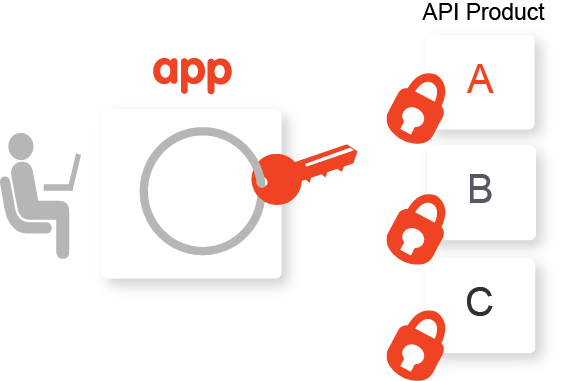
En règle générale, les développeurs d'applications s'inscrivent pour utiliser vos produits d'API sur le portail des développeurs. Les étapes de création de votre portail et de publication de vos API sont décrites dans la section Créer votre portail.
Vous pouvez mieux contrôler le processus d'enregistrement des applications en enregistrant vos applications à l'aide de l'interface utilisateur Apigee ou de l'API Apigee. Par exemple, vous pouvez enregistrer des applications pour vos équipes de développement internes ou pour un développeur qui ne peut pas accéder au portail.
Les sections suivantes décrivent comment enregistrer des applications et gérer les clés API à l'aide de l'interface utilisateur et de l'API.
Explorer la page "Applications"
Pour afficher et enregistrer des applications, et gérer les clés API dans l'interface utilisateur d'Apigee, utilisez la vue Applications.
Accédez à la page Distribution > Applications dans la console Apigee dans Cloud :
La vue Applications vous permet d'effectuer les opérations suivantes :
- Enregistrer une application
- Afficher et modifier une application
- Gérer les identifiants
- Approuver ou révoquer une application
- Supprimer une application
- Rechercher dans la liste des applications par nom, développeur, ID d'application, clé API consumer ou tout le contenu
Enregistrer une application
Vous pouvez enregistrer une application de l'une des manières suivantes :
- Par un développeur d'application : Un développeur d'application peut enregistrer l'application via votre portail, comme décrit dans la section Comment les développeurs d'applications interagissent avec votre portail.
- Par un administrateur : vous pouvez enregistrer une application dans Apigee, comme décrit ci-dessous. Il vous appartient de déterminer comment fournir la clé au développeur de l'application.
Les applications enregistrées sont ajoutées aux applications suivantes :
- Liste des applications enregistrées dans Apigee. Pour en savoir plus, consultez la section Afficher et modifier les informations du développeur.
- Applications sur le portail des développeurs.
Pour enregistrer une application dans Apigee, procédez comme suit :
- Accédez à la page Distribution > Applications :
- Cliquez sur Créer.
- Spécifiez les Détails de l'application, comme décrit dans le tableau suivant :
Champ Description Obligatoire ? Nom Nom de l'application. Vous ne pouvez pas modifier le nom une fois l'application créée. Ce nom est utilisé dans les appels d'API Apigee. Obligatoire Nom à afficher Nom à afficher de l'application qui apparaît dans l'interface utilisateur Apigee et dans le portail des développeurs. Facultatif Développeur Sélectionnez un nom de développeur dans le menu déroulant.
Remarque : Pour des raisons de performances, les développeurs ne figurent pas tous dans la liste déroulante. Commencez à saisir le nom du développeur ou son adresse e-mail dans le champ de recherche, et les valeurs du menu déroulant seront automatiquement affinées pour correspondre au texte que vous saisissez. Consultez également la section Enregistrer des développeurs d'applications.
Obligatoire URL de rappel Spécifie généralement l'URL d'une application destinée à recevoir un code d'autorisation au nom de l'application cliente. Cette valeur n'est pas obligatoire pour tous les produits d'API. Facultatif Remarques Notes descriptives concernant l'application Facultatif - Spécifiez les identifiants, y compris l'expiration et l'état de la clé API, ainsi que les produits d'API associés. Dans la section Identifiants, cliquez sur Ajouter un identifiant et saisissez les informations suivantes :
Champ Description Expiration Sélectionnez une durée ou une date d'expiration, ou définissez la clé API pour qu'elle n'expire jamais. Produits Associez un ou plusieurs produits d'API à la clé API : - Cliquez sur Ajouter des produits.
- Sélectionnez un ou plusieurs produits d'API dans la liste.
- Cliquez sur OK.
- Cliquez sur Ajouter.
- Définissez le champ État sur "Approuvé" ou "Révoqué" pour chaque produit d'API. Si vous avez ajouté à l'identifiant un produit d'API nécessitant une approbation manuelle, l'icône
Pending approval statuss'affiche. Sinon,Approveds'affiche. Au cours de cette étape, vous pouvez modifier l'état d'approbation.- Dans la liste des Produits de la section Identifiants, sélectionnez un ou plusieurs produits.
- Cliquez sur Approuver ou Révoquer.
- Spécifiez les attributs personnalisés :
- Dans la section "Attributs personnalisés", cliquez sur Ajouter un attribut.
- Saisissez le nom et la valeur.
- Cliquez sur Ajouter un attribut. pour ajouter d'autres attributs. Vous pouvez ajouter jusqu'à 18 attributs personnalisés.
- Cliquez sur Créer.
Si les produits d'API que vous avez associés à l'application nécessitent une approbation manuelle pour leurs clés API, approuvez-les comme décrit dans la section Approuver ou révoquer des clés API
Afficher les applications enregistrées d'un développeur
Pour afficher les applications enregistrées d'un développeur spécifique, appliquez l'une des méthodes suivantes :
- Affichez toutes les applications enregistrées, cliquez sur Filtrer, cliquez sur Propriétaire de l'application, puis saisissez le nom du développeur dans le champ de recherche.
- Affichez tous les développeurs d'applications enregistrés et cliquez sur la ligne associée au développeur.
Afficher et modifier une application
Pour afficher et modifier une application, procédez comme suit :
- Accédez à la page Distribution > Applications :
- Cliquez sur la ligne de l'application que vous souhaitez afficher et modifier. Apigee affiche les détails de l'application.
- Pour modifier une application, cliquez sur Modifier.
- Effectuez une ou plusieurs des tâches suivantes :
- Modifiez les détails de l'application, y compris le nom, l'URL du rappel ou les notes.
- Gérez les identifiants et les produits associés.
- Ajoutez ou supprimez des attributs personnalisés. Le nombre maximal d'attributs personnalisés que vous pouvez ajouter est de 18.
- Approuver ou révoquer l'application
- Cliquez sur Enregistrer.
Gérer les identifiants
Lorsque vous modifiez une application, vous pouvez gérer ses identifiants dans la section Identifiants, où vous pouvez effectuer les tâches suivantes à l'aide de l'interface utilisateur :
- Afficher une clé API et un code secret
- Approuvez ou révoquez une clé API pour tous les produits API associés ou pour un seul produit d'API.
- Gérer les produits d'API dans une application
- Générer de nouveaux identifiants
Pour utiliser l'API afin de gérer les identifiants, consultez la page Importer des clés et des secrets client existants.
Afficher une clé API et un code secret
Pour afficher une clé API et un code secret, procédez comme suit :
- Accédez à la page Distribution > Applications :
- Cliquez sur la ligne de l'application dont vous souhaitez afficher la clé API et le code secret.
- Dans la section "Identifiants", cliquez sur correspondant à la clé API ou au secret à afficher.
Approuver ou révoquer une clé API
Les appels d'API aux proxys d'API nécessitent généralement une clé API. Apigee n'autorise les appels que si la clé API est approuvée, valide et conforme aux conditions définies par le produit d'API contenant l'API.
Vous pouvez configurer un produit d'API pour l'approbation automatique des clés API, comme décrit dans Gérer les produits d'API. Toutefois, si le produit d'API nécessite une approbation manuelle des clés API, vous devez l'approuver manuellement.
Vous pouvez révoquer une clé API pour tous les produits ou un seul produit. Dans ce cas, la clé API et le code secret sont incorrects et ne peuvent pas être utilisés pour accéder aux API des produits d'API associés. Vous pouvez réapprouver une clé API à tout moment.
Pour approuver ou révoquer une clé API, procédez comme suit :
- Accédez à la page Distribution > Applications :
- Cliquez sur la ligne de l'application que vous souhaitez afficher et modifier.
- Cliquez sur Modifier.
- Pour approuver ou révoquer une clé API, sélectionnez Approuvé ou Révoqué dans la section État de l'identifiant.
- Cliquez sur Enregistrer.
Gérer les produits d'API dans une application
Gérez les produits d'API dans votre application en effectuant les tâches suivantes :
Ajouter un produit d'API à une application
Pour ajouter un produit d'API à une application, procédez comme suit :
- Accédez à la page Distribution > Applications :
- Cliquez sur la ligne de l'application que vous souhaitez afficher et modifier.
- Cliquez sur Modifier.
- Effectuez l'une des tâches suivantes :
- Pour ajouter un produit d'API à une nouvelle clé API, cliquez sur Ajouter un identifiant pour générer un nouvel identifiant, sélectionnez un délai d'expiration et ajoutez le produit d'API à la clé API.
- Pour ajouter un ou plusieurs produits d'API à une clé API existante, dans la section "Identifiant", cliquez sur Ajouter des produits et sélectionnez un ou plusieurs produits d'API dans la liste déroulante.
- Cliquez sur Enregistrer.
Révoquer ou supprimer un produit d'API des identifiants d'une application
Si vous souhaitez qu'une clé API reste active, mais interdire son utilisation pour un produit d'API, vous pouvez la révoquer ou la supprimer des identifiants associés.
- Accédez à la page Distribution > Applications :
- Cliquez sur la ligne de l'application que vous souhaitez afficher et modifier.
- Cliquez sur Modifier.
- Sélectionnez le ou les produits d'API à révoquer ou à supprimer de l'identifiant.
- Cliquez sur Révoquer ou Supprimer.
- Cliquez sur Enregistrer.
Vous pouvez réapprouver un produit API révoqué ou ajouter à nouveau un produit API supprimé.
Générer des identifiants
Vous pouvez générer de nouveaux identifiants pour une application. Par exemple, si vous utilisez la rotation des clés API, vous pouvez générer de nouvelles clés dont le délai d'expiration chevauche les clés qui ne seront pas alternées au moment de leur expiration. Vous pouvez également générer une nouvelle clé/code secret si la sécurité de la clé ou du code secret d'origine est compromise. Si vous générez une nouvelle clé, toutes les clés API existantes continuent de fonctionner jusqu'à leur expiration ou leur révocation explicite.
Pour générer une nouvelle clé API, procédez comme suit :
- Accédez à la page Distribution > Applications :
- Cliquez sur la ligne de l'application que vous souhaitez afficher et modifier.
- Cliquez sur Modifier.
- Dans la section "Identifiants", cliquez sur Ajouter un identifiant.
- Spécifiez le délai d'expiration, ajoutez les produits d'API et définissez leur état.
- Vous pouvez éventuellement révoquer l'une des autres clés API, si nécessaire.
- Cliquez sur Enregistrer.
Approuver ou révoquer une application
.Approuvez ou révoquez une application, comme décrit ci-dessous. Lorsque vous révoquez une application, les clés API approuvées ne peuvent plus être utilisées dans les appels d'API à Apigee. Lorsque vous approuvez une application, toutes les clés API approuvées et valides peuvent être utilisées pour effectuer des appels d'API.
Si l'application est enregistrée dans d'autres organisations, vous devez la révoquer dans chacune de ces organisations. La prise en compte des modifications par tous les processeurs de messages peut prendre quelques minutes.
Pour approuver ou révoquer une application, procédez comme suit :
- Accédez à la page Distribution > Applications :
- Cliquez sur la ligne de l'application que vous souhaitez afficher et modifier.
- Cliquez sur Modifier.
- Sélectionnez Approuver ou Révoquer dans le champ État de l'application pour approuver ou révoquer l'application, respectivement.
- Cliquez sur Enregistrer.
Supprimer une application
Lorsque vous supprimez une application, toutes les clés clientes associées à ces applications sont invalidées. L'utilisation d'une clé non valide sur une requête entraîne l'échec de la requête.
Si vous pensez devoir restaurer une application de développeur à l'avenir, une alternative à la suppression consiste à révoquer une application.
Pour supprimer une application :
- Accédez à la page Distribution > Applications :
- Placez le curseur sur la ligne de l'application à supprimer.
- Cliquez sur Plus Supprimer dans la colonne Actions.
Enregistrer des applications et gérer les clés API à l'aide de l'API
Pour enregistrer et gérer des applications à l'aide de l'API Apigee, utilisez les API suivantes :
Consultez également Importer des clés et des secrets client existants.

